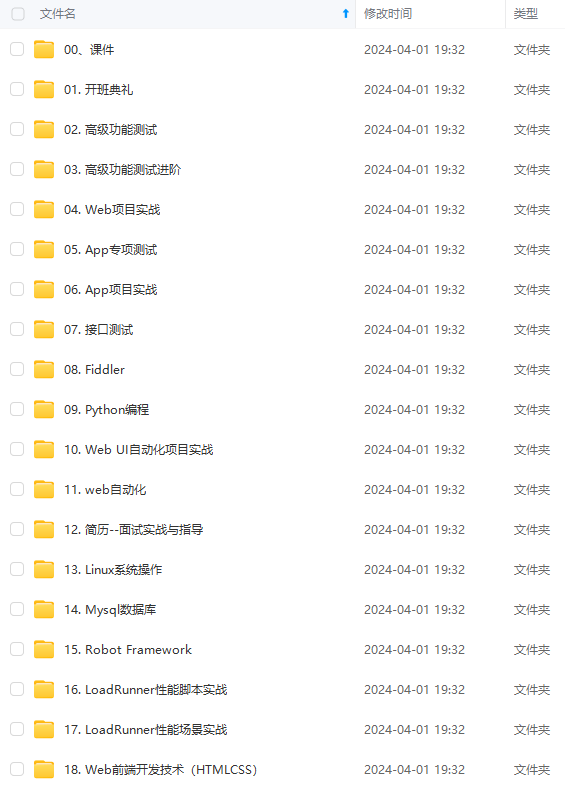
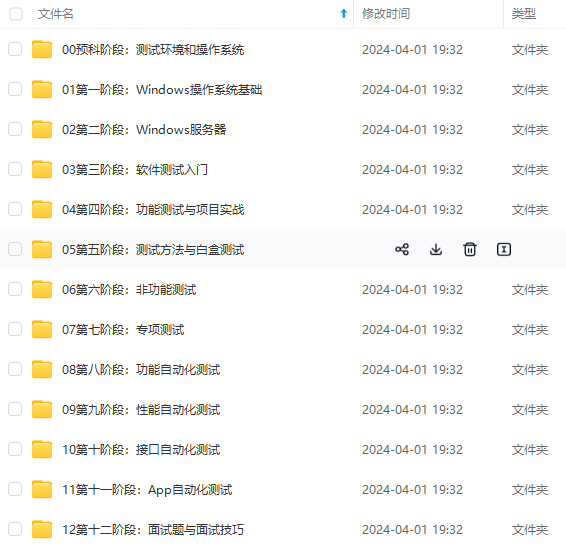
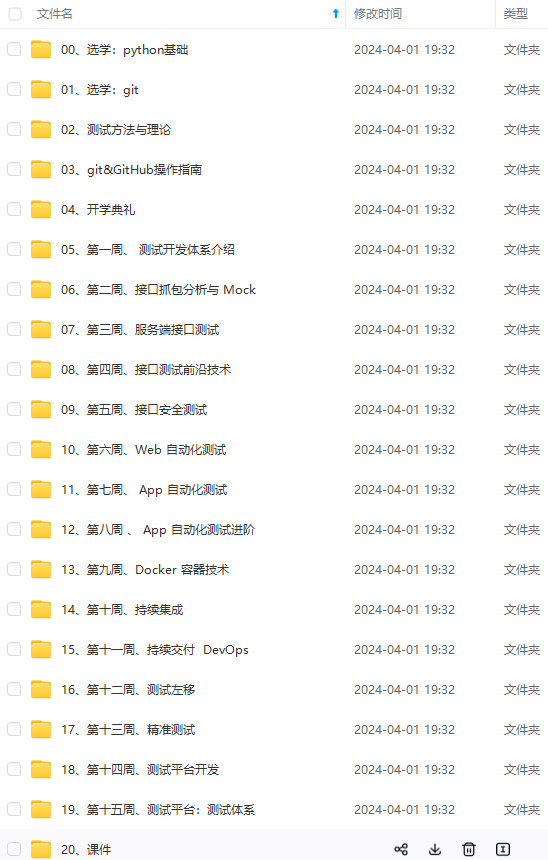
既有适合小白学习的零基础资料,也有适合3年以上经验的小伙伴深入学习提升的进阶课程,涵盖了95%以上软件测试知识点,真正体系化!
由于文件比较多,这里只是将部分目录截图出来,全套包含大厂面经、学习笔记、源码讲义、实战项目、大纲路线、讲解视频,并且后续会持续更新
五、显示激活状态
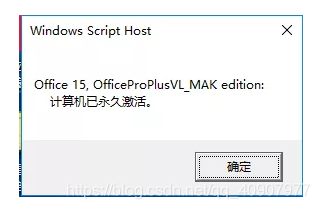
## 错误代码:30015-6(-1)
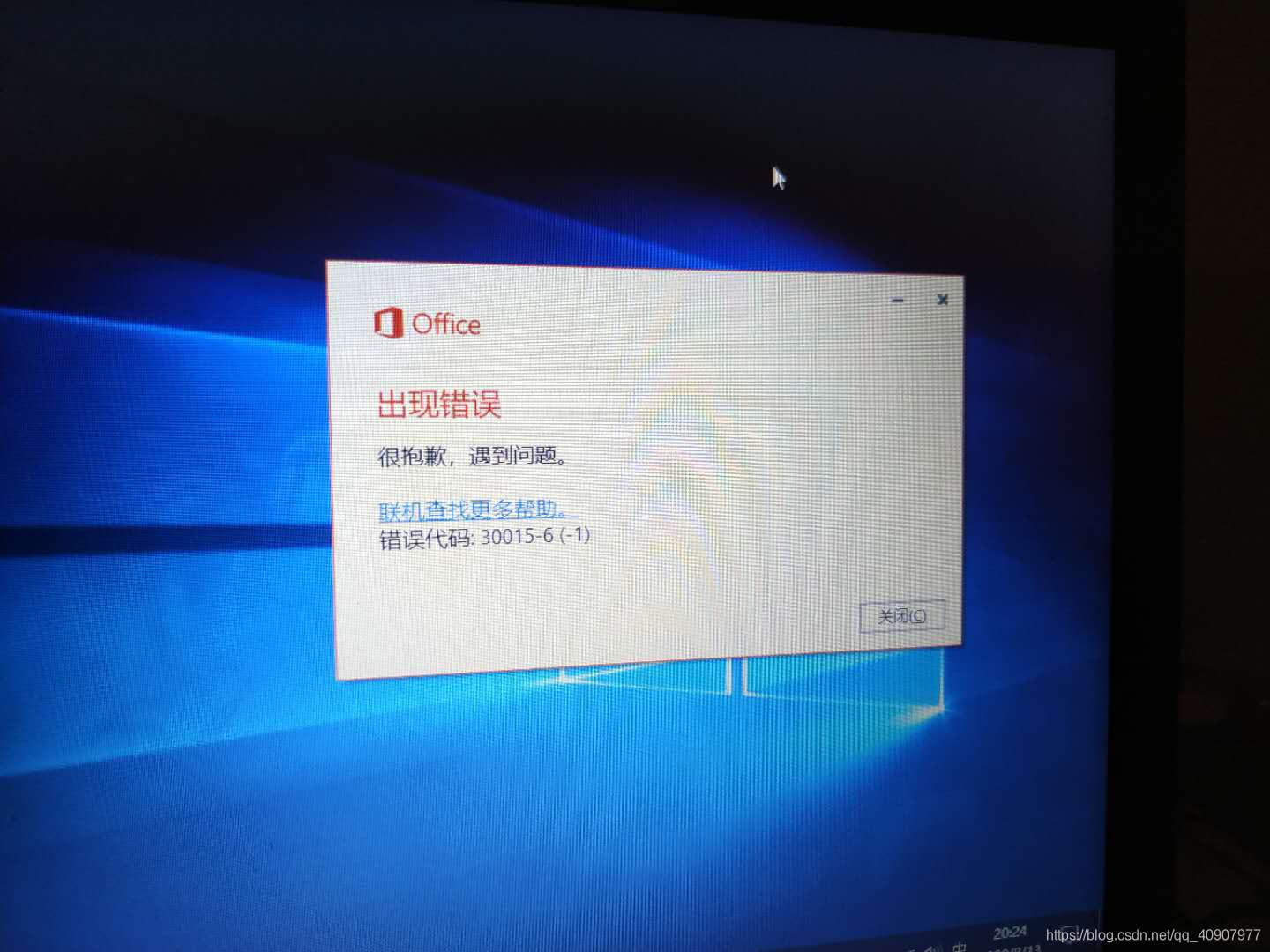
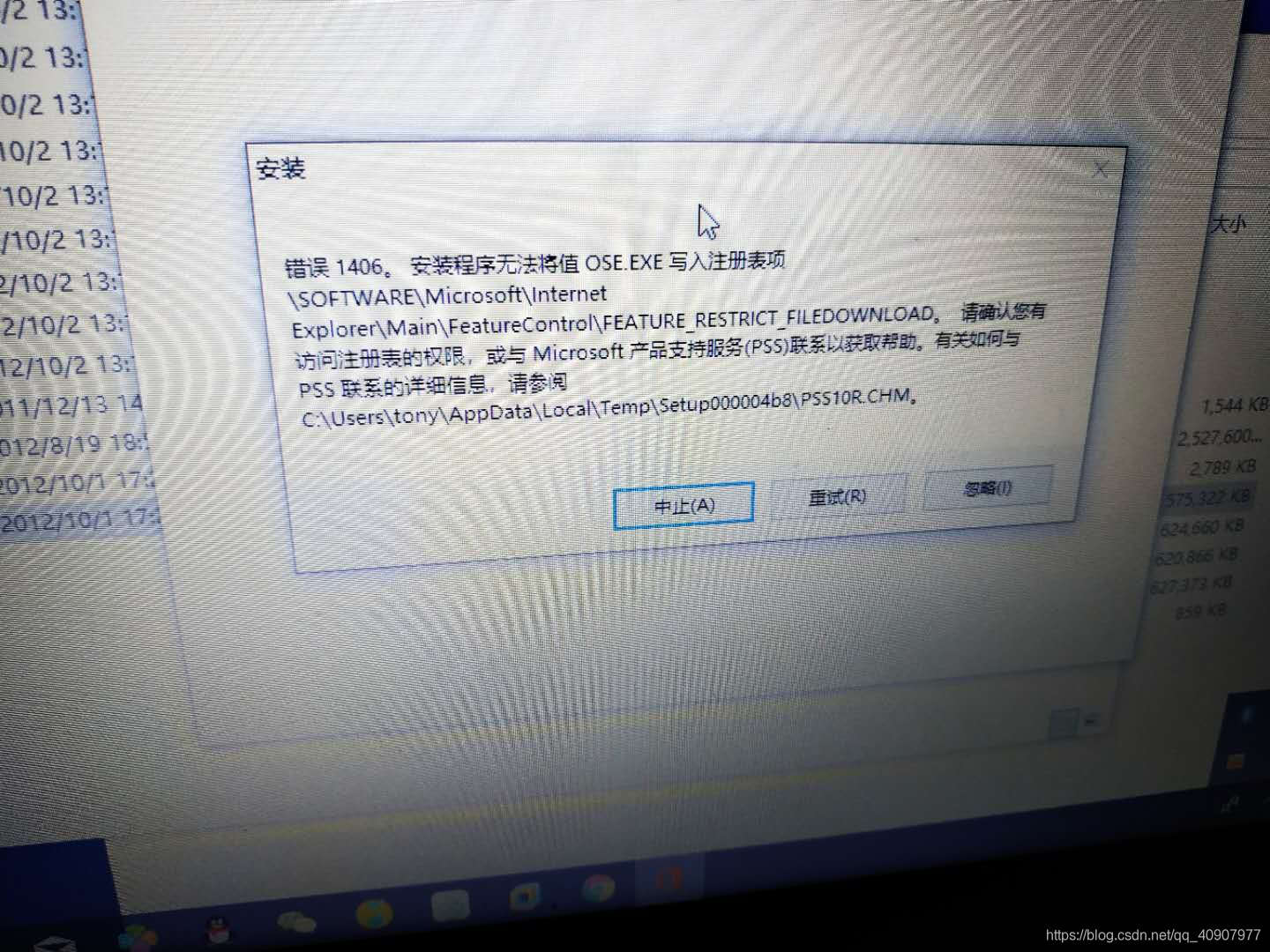
报错原因 :可能上一次删除office,没有删除干净。
报错之后,发现控制面板里面有word、excel、ppt等office组件。右键之后,可以创建word文件,只是没有激活。
## 解决办法 :
## win7系统安装激活Office2016时出现错误代码30015-6(-1)如何解决
1、打开控制面板中的程序卸载,选中office,再点“更改”,出现如图修复窗口;
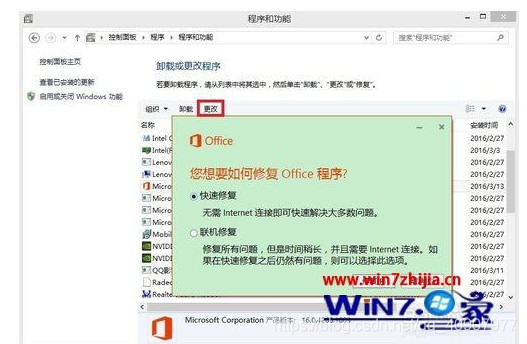
2、默认“快速修复”,直接点“修复”等待完成,关闭窗口,即可正常使用office2016。
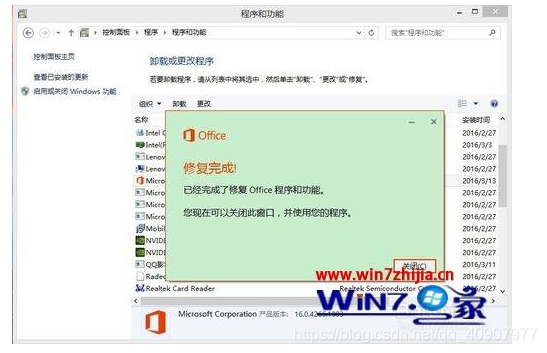
## 更改visio安装位置
要修改程序默认安装目录。单击“开始→运行”,然后在弹出的“运行”对话框中,输入“regedit”,接着单击“确定”,打开“注册表编辑器”并定位到“HKEY\_LOCAL\_MACHINE\SOFTWARE\Microsoft\Windows\CurrentVersion”分支下。右击右侧显示区域中的名为“ProgramFilesDir”的字符串值,将其默认参数“C:\Program Files”修改为“D:\Program Files”。最后关闭“注册表编辑器”,重启系统以使之生效即可。
小提示:由于2016版Visio、Project等工具都采用了名为“Click-to-Run”的新安装技术,不允许用户修改程序安装位置,因此修改注册表,将其安装到“D:\Program Files”目录,以避免因系统盘体积臃肿而拖慢运行速度。
接下来安装2016版Office、Visio、Project。先要删除电脑中已安装的Office 2016,并从微软官网下载“Visio 2016”,其ISO镜像已包含所有Office组件以及Visio和Project,用WinRAR打开并解压到G盘根目录下备用。然后从网上搜索下载相应的“Office Install.RAR”,解压运行后它的界面如图所示(图2),勾选需要安装的Word、Excel、PowerPoint等Office组件,以及要新增的Project和Visio,再分别单击对应的下拉箭头,选择“Office 2016”及“x86”,单击“使用离线安装”按钮,浏览定位到G盘根目录,最后单击“安装Office”按钮就可以了。
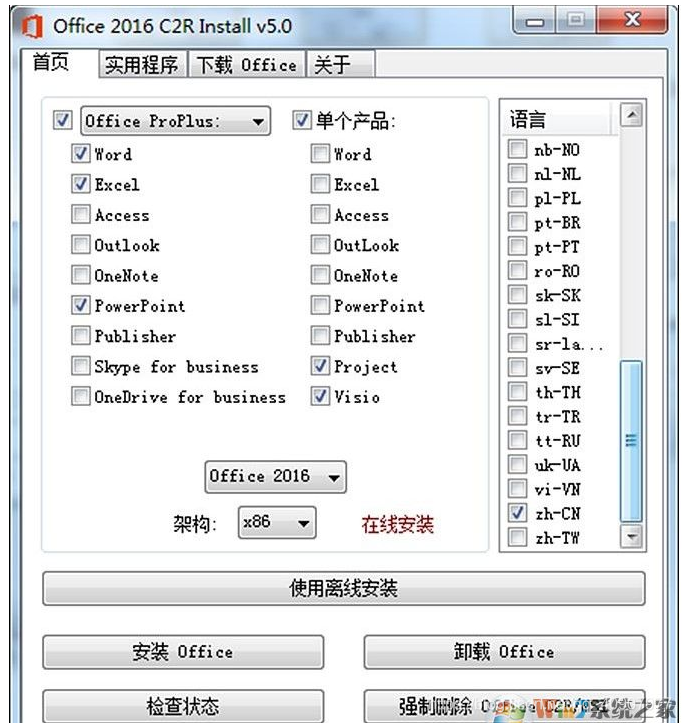
## 扩展
安装visio2016时提醒计算机安装了这些基于即点即用安装程序的office程序
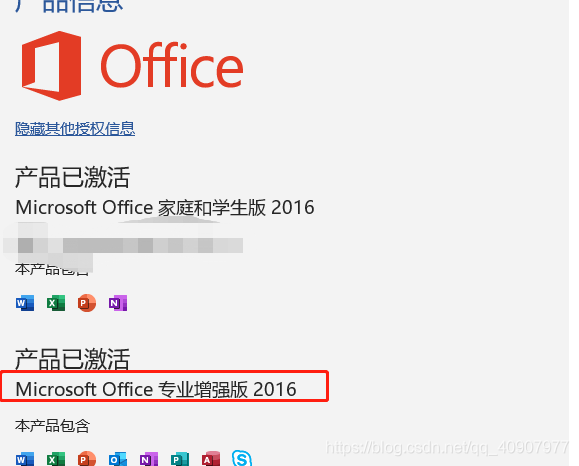
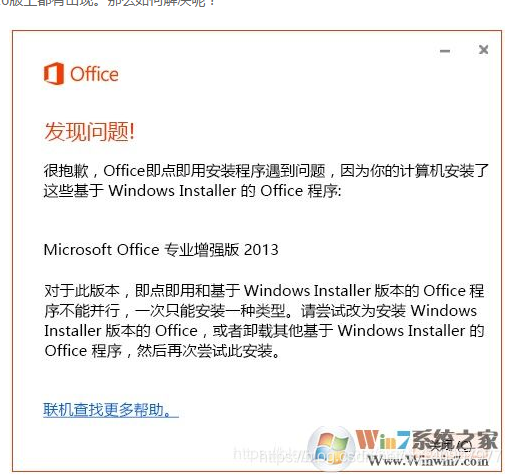
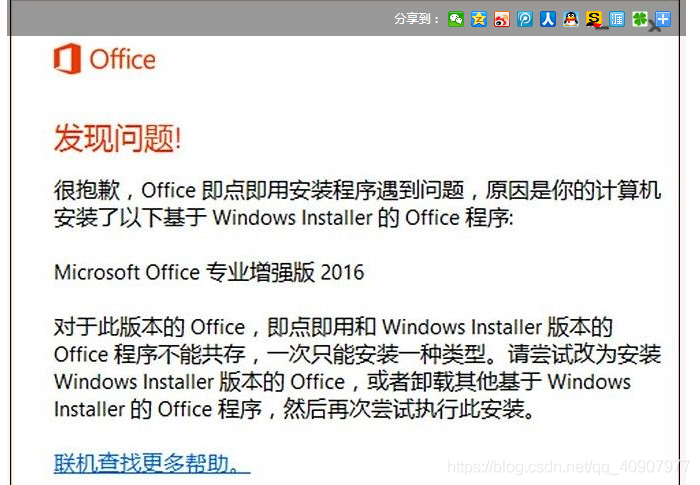
1、电脑中安装了基于即点即用的office365版本,或是没有卸载干净。微软不支持在同一台电脑上安装基于不同安装方式的office产品,所以需要安装统一安装方式的visio
2、原来电脑上安装了Office2013版本,你瑞安装Office365也会出现一样的提示。
**解决办法 :**
**让即点即用的Office和Visio2016共存**
**方法1、**
1. 先下载Office部署工具,安装时选择解压路径,解压后有setup.exe和三个xml配置文件,因为我安装的Office365是64位的,所以修改对应64位的配置文件。

2. 编辑configuration为以下内容,将语言设置为zh-cn
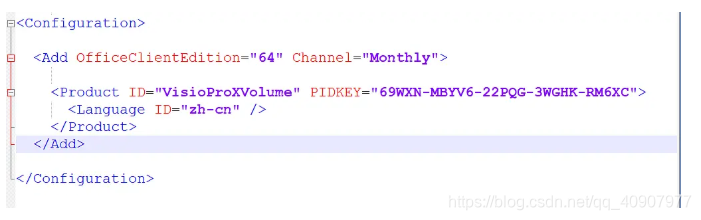
3. 在以上所在的目录下启动命令行,执行setup.exe /download configuration.xml 下载过程比较慢。下载完成后会发现目录下多了Office目录,然后继续执行安装命令setup.exe /configure configuration.xml 就可以了。
**方法2、**
>
> 1.win+R,输入msconfig回车。
>
>
> 2.点击弹出框里的“启动”页卡,点击“全部禁用”。
>
>
> 3.切换至”服务“选项卡 下 勾选”隐藏Microsoft 服务“ 然后点击”全部禁用“。
>
>
> 4.点击”应用“”确定“ 重启你的电脑,重新安装,成功。
>
>
>
另外遇到project,visio相关产品安装失败也可以尝试以此解决。
参考链接 :
https://blog.csdn.net/xf\_zhen/article/details/90743334?utm\_medium=distribute.pc\_relevant.none-task-blog-BlogCommendFromMachineLearnPai2-4.channel\_param&depth\_1-utm\_source=distribute.pc\_relevant.none-task-blog-BlogCommendFromMachineLearnPai2-4.channel\_param
http://blog.sina.com.cn/s/blog\_15075e6de0102yzpl.html
https://blog.csdn.net/baozhan4908/article/details/100957069?ops\_request\_misc=%257B%2522request%255Fid%2522%253A%2522159736956019725247649679%2522%252C%2522scm%2522%253A%252220140713.130102334.pc%255Fall.%2522%257D&request\_id=159736956019725247649679&biz\_id=0&utm\_medium=distribute.pc\_search\_result.none-task-blog-2allfirst\_rank\_v2~rank\_v25-4-100957069.first\_rank\_v2\_rank\_v25&utm\_term=+%E5%AE%89%E8%A3%85Office2016%E5%87%BA%E7%8E%B0%E9%94%99%E8%AF%AF%E4%BB%A3%E7%A0%8130015&spm=1018.2118.3001.4187
https://blog.csdn.net/qq\_40828339/article/details/89285346
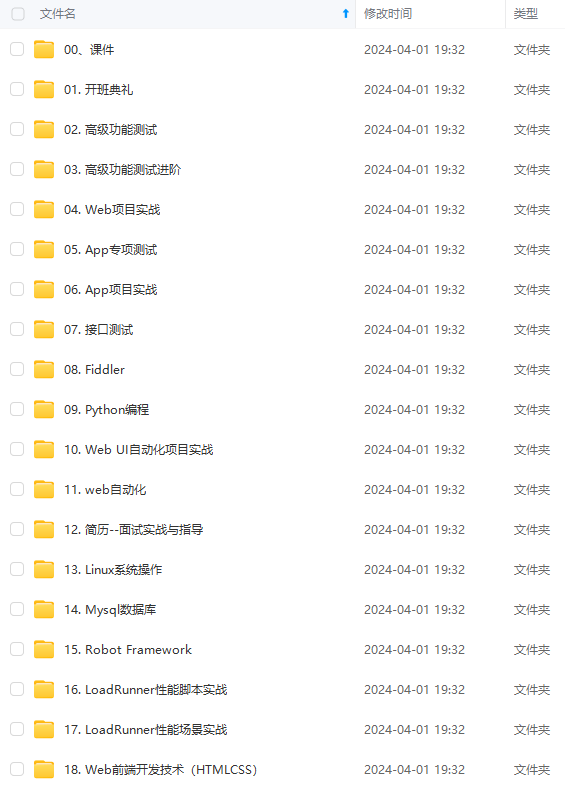
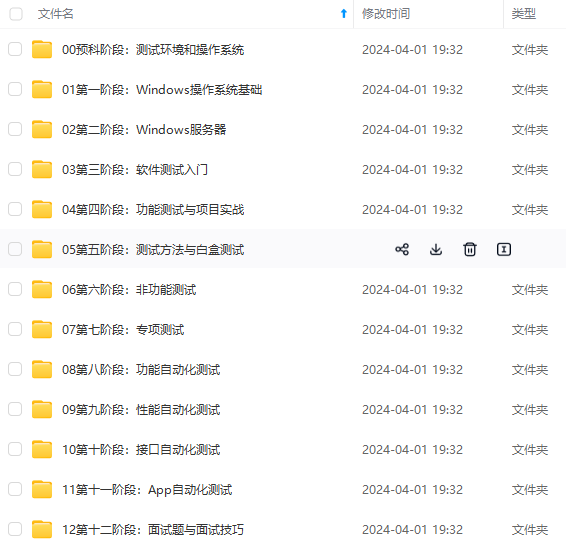
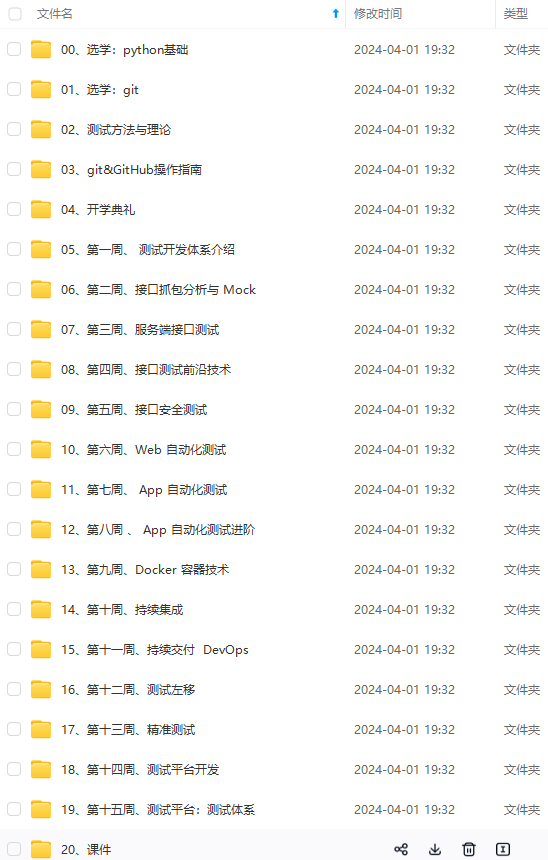
**既有适合小白学习的零基础资料,也有适合3年以上经验的小伙伴深入学习提升的进阶课程,涵盖了95%以上软件测试知识点,真正体系化!**
**由于文件比较多,这里只是将部分目录截图出来,全套包含大厂面经、学习笔记、源码讲义、实战项目、大纲路线、讲解视频,并且后续会持续更新**
**[需要这份系统化的资料的朋友,可以戳这里获取](https://bbs.csdn.net/topics/618631832)**
图出来,全套包含大厂面经、学习笔记、源码讲义、实战项目、大纲路线、讲解视频,并且后续会持续更新**
**[需要这份系统化的资料的朋友,可以戳这里获取](https://bbs.csdn.net/topics/618631832)**





















 1万+
1万+

 被折叠的 条评论
为什么被折叠?
被折叠的 条评论
为什么被折叠?








